

|
隨著電腦硬件和軟件的不斷升級(jí),微軟的Windows也在不斷升級(jí),從架構(gòu)的16位、16+32位混合版(Windows9x)、32位再到64位, 系統(tǒng)版本從最初的Windows 1.0 到大家熟知的Windows 95、Windows 98、Windows ME、Windows 2000、Windows 2003、Windows XP、Windows Vista、Windows 7、Windows 8、Windows 8.1、Windows 10 和 Windows Server服務(wù)器企業(yè)級(jí)操作系統(tǒng),不斷持續(xù)更新,微軟一直在致力于Windows操作系統(tǒng)的開發(fā)和完善。現(xiàn)在最新的正式版本是Windows 10。 在使用電腦的過程中我們經(jīng)常要和圖片接觸,最近,有位XP系統(tǒng)用戶在網(wǎng)上下載了一批圖片,可是在使用的時(shí)候才發(fā)現(xiàn)是BMP格式,而自己需要的是JPG格式的圖片,為此甚是煩。那么,在XP系統(tǒng)下怎么批量轉(zhuǎn)換BMP為JPG圖片呢?接下來,小編就向大家分享WINXP系統(tǒng)下批量轉(zhuǎn)換BMP為JPG圖片的方法,一起看看本文吧。 具體方法: 1、選中要轉(zhuǎn)換的BMP圖片,單擊鼠標(biāo)右鍵。 2、在彈出的菜單中選擇“發(fā)送到 →郵件接收者”。 3、這時(shí)會(huì)彈出一個(gè)“通過電子郵件發(fā)送照片”窗口。 4、在窗口中選擇“縮小所有照片”選項(xiàng),并選擇圖片的大小,單擊“確定”按鈕。 5、接著 WindowsXP會(huì)自動(dòng)將這些BMP圖片轉(zhuǎn)換為JPG格式的圖片,并彈出一個(gè)“發(fā)送電子郵件”窗口,我們只需將這些轉(zhuǎn)換后的圖片保存起來就大功告成了。而且它的轉(zhuǎn)換質(zhì)量和用專業(yè)軟件轉(zhuǎn)換的相比毫不遜色。 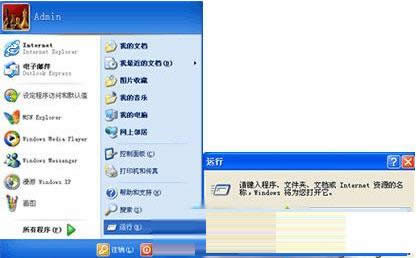 需要注意的是:這種方法只能將BMP格式轉(zhuǎn)換為JPG格式。 以上就是WINXP系統(tǒng)下批量轉(zhuǎn)換BMP為JPG圖片的方法介紹了,需要的朋友可以試試小編教你的方法,更多有關(guān)系統(tǒng)問題盡在小魚一鍵重裝系統(tǒng)官網(wǎng)。 Microsoft Windows,是美國(guó)微軟公司研發(fā)的一套操作系統(tǒng),它問世于1985年,起初僅僅是Microsoft-DOS模擬環(huán)境,后續(xù)的系統(tǒng)版本由于微軟不斷的更新升級(jí),不但易用,也慢慢的成為家家戶戶人們最喜愛的操作系統(tǒng)。
|
溫馨提示:喜歡本站的話,請(qǐng)收藏一下本站!